Melhores maneiras de corrigir problemas comuns de driver no Windows 10, 8, 7
Publicados: 2021-09-25Você está procurando um guia de solução de problemas para corrigir problemas de driver? Se sim, então você veio ao lugar certo. Aqui, você encontrará algumas dicas extremamente úteis.
Os computadores são parte integrante de nossas vidas, assim como os drivers de dispositivo são uma parte essencial dos computadores. Os drivers de dispositivo atuam como um mediador entre o sistema operacional e os dispositivos de hardware. Em termos simples, eles são responsáveis por realizar uma função específica e fornecer uma saída necessária de acordo com as instruções fornecidas por um programa. Portanto, sempre que qualquer hardware instalado ou dispositivo conectado ao computador não funcionar corretamente como costumava, certamente está acontecendo devido a drivers desatualizados, quebrados, defeituosos ou ausentes.
Por isso, é extremamente crucial manter os drivers sempre atualizados. Como um driver desatualizado e ausente, impede que todos os comandos sejam executados. Sendo um usuário de computador ávido, você deve aprender quais são os problemas comuns de driver e como corrigi-los. Antes de passarmos para as soluções, seria bom conhecer primeiro os problemas comuns de driver, para que você saiba qual solução é apropriada para um problema específico.
Quais são os problemas comuns de driver no Windows 10, 8, 7?
Abaixo estão listados os seguintes problemas comuns de driver que precisam ser resolvidos para garantir o melhor desempenho e resultados possíveis do seu PC.
- Erro de tela azul da morte.
- Problema de congelamento da tela do PC.
- O touchpad do notebook não funciona.
- Nenhum áudio detectado ou problemas de áudio.
- Problema de driver USB.
- Problemas de conectividade de rede.
- Problemas de driver de vídeo.
- A impressora não está funcionando ou a impressora não está respondendo a problemas.
- Problemas frequentes de travamento ou congelamento do jogo.
Portanto, esses são alguns dos problemas comuns de driver. Agora, você deve estar se perguntando como corrigir esses problemas. Fique calmo! Vamos prosseguir para as soluções avançadas.
Uma lista das melhores soluções para corrigir problemas comuns de driver no Windows 10, 8, 7
É importante manter os drivers livres de falhas para garantir o funcionamento adequado dos componentes de hardware ou software e do sistema operacional Windows. Agora, quando você estiver familiarizado com os problemas comuns de driver, é hora de saber como corrigi-los!
Solução 1: Use o software Bit Driver Updater para corrigir problemas de driver
Se você está procurando uma solução avançada e inteligente para corrigir problemas de driver do Windows 10, deve procurar ajuda do software de atualização de driver automatizado, como o Bit Driver Updater.
É um software atualizador de driver aclamado globalmente que vem com funcionalidades totalmente automatizadas. Ao contrário de outros, este software de atualização de driver possui um otimizador de sistema padrão que pode acelerar o desempenho geral do seu PC em até 50%. Abaixo estão os seguintes recursos do Bit Driver Updater:
- Ele pode atualizar os vários drivers em um clique e, portanto, economiza muito tempo.
- O software permite agendar as verificações e, em seguida, iniciar automaticamente a verificação no horário definido.
- Ele vem com uma ferramenta de backup e restauração embutida.
- Suporte técnico 24 horas por dia.
- Banco de dados de drivers enorme.
- Dá uma garantia de reembolso de 60 dias.
- Oferece certificados WHQL e apenas drivers testados.
Agora, surge a questão de como usar o Bit Driver Updater. Não é? Bem, aqui está um tutorial para isso:
Passo 1: Antes de tudo, baixe a ferramenta de atualização de driver inteligente, Bit Driver Updater no seu PC com Windows.
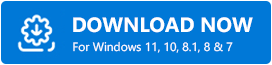
Passo 2: Em seguida, execute o arquivo baixado e execute as instruções na tela para concluir a instalação do software.
Etapa 3: inicie o utilitário em sua máquina e deixe-o verificar se há drivers defeituosos, desatualizados ou quebrados no seu PC .
Importante: De qualquer forma, o utilitário de atualização de driver inicia a verificação automaticamente, mas em alguns casos, ele não inicia sozinho. Se isso acontecer no seu computador, você precisará iniciá-lo manualmente clicando no botão Digitalizar no painel esquerdo, conforme mostrado abaixo.
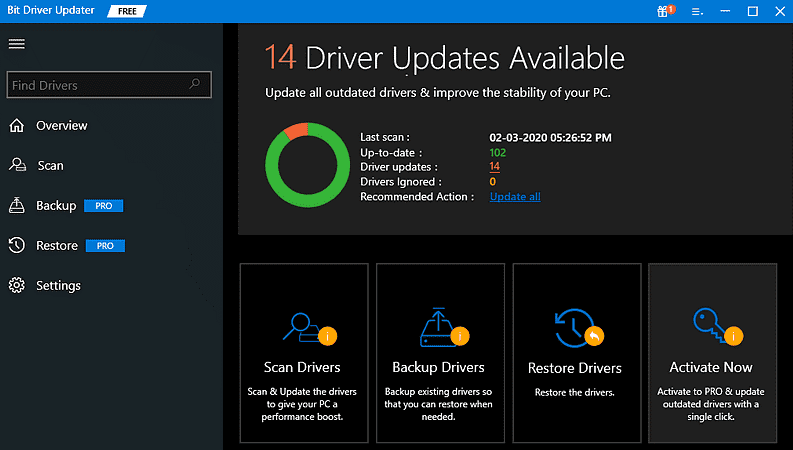
Etapa 4: verifique os resultados da verificação e clique no botão Atualizar tudo para atualizar todos os drivers defeituosos em um clique.
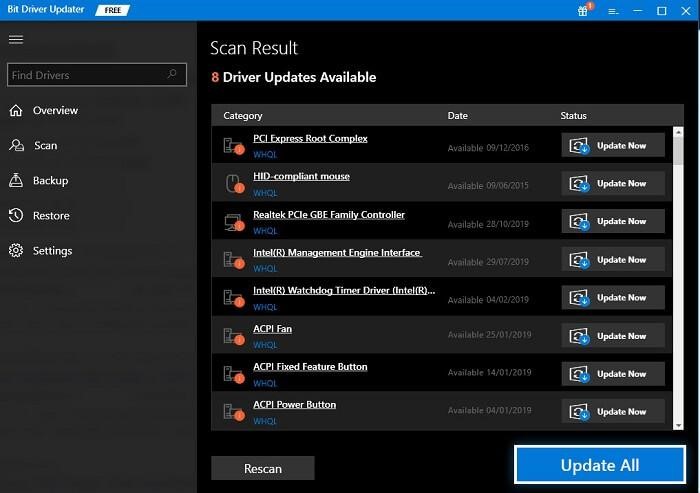
Isso é tudo! Agora, você tem os drivers mais recentes e compatíveis baixados no seu PC. Veja como é fácil reparar drivers de dispositivos desatualizados com o Bit Driver Updater.

Um ponto a ser lembrado: é aconselhável confiar na versão pro do Bit Driver Updater, pois desbloqueia todo o potencial do software. Caso contrário, a versão gratuita permite atualizar os drivers um por um e dar acesso apenas aos recursos básicos.
Leia também: Como atualizar drivers no Windows 10,8,7 – Atualizar drivers de dispositivo
Solução 2: Corrija problemas de driver por meio do programa utilitário integrado do Windows
O Windows vem com um utilitário embutido chamado Gerenciador de Dispositivos que gerencia os drivers de dispositivo remotamente. Portanto, quando você não sabe se precisa atualizar os drivers ou não, pode usar o Gerenciador de dispositivos para verificar o status dos drivers instalados atualmente. Se você vir um ponto de exclamação amarelo junto com o dispositivo, isso significa que os drivers estão desatualizados ou ausentes e precisam de uma atualização. Portanto, você pode usar o Gerenciador de dispositivos para corrigir problemas de driver no Windows 7, 8, 10. Veja como!
Passo 1: Primeiro, abra o Gerenciador de Dispositivos pressionando o logotipo do Windows + botões do teclado X ao mesmo tempo.
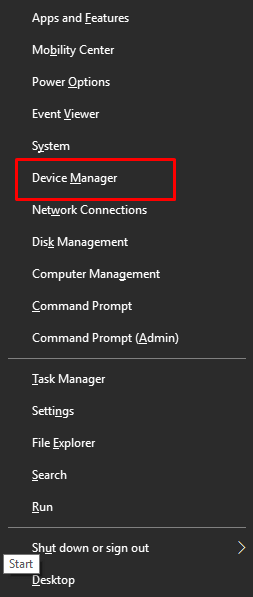
Passo 2: Em seguida, expanda a categoria do dispositivo que você deseja atualizar.
Etapa 3: Depois disso, clique com o botão direito do mouse no driver que deseja atualizar e escolha a opção Atualizar software de driver na lista do menu de contexto.
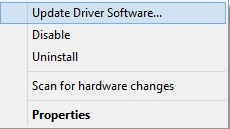
Etapa 4: no próximo prompt, escolha a opção Pesquisar automaticamente por software de driver atualizado .
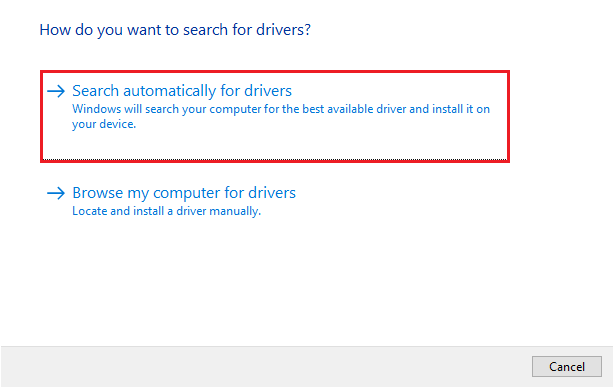
Etapa 5: aguarde até que o Gerenciador de dispositivos encontre e baixe os drivers mais recentes.
Uma vez feito, reinicie o PC para salvar as alterações recentes. Agora, os problemas comuns de driver no Windows 10, 8, 7 devem ser resolvidos.
Leia também: Como atualizar o driver USB no Windows 10,8,7 {Dicas rápidas}
Solução 3: maneira manual de corrigir problemas comuns de driver no Windows
Se você tiver uma quantidade razoável de conhecimento técnico, especialmente sobre os drivers, poderá baixar os drivers mais recentes on-line no site oficial dos fabricantes. No entanto, esse método pode ser propenso a erros e demorado, principalmente para iniciantes.
Mas, para orientá-lo sobre como corrigir problemas comuns de driver manualmente, mencionamos as etapas abaixo.
Passo 1: Visite o site oficial do fabricante .
Etapa 2: vá para Suporte e, em seguida, para a página de download do driver.
Passo 3: Em seguida, digite o nome e o número do modelo do seu produto que você deseja atualizar os drivers.
Passo 4: Escolha o sistema operacional Windows compatível e clique no botão Download para iniciar o processo de download.
Etapa 5: execute o arquivo baixado e conclua a instalação executando as instruções na tela
Uma vez feito, você pode reiniciar o computador para que as novas alterações entrem em vigor.
Leia também: Como instalar e atualizar drivers Bluetooth no Windows 10
Solução 4: use o Windows Update para corrigir problemas comuns de driver
Por último, mas não menos importante, o Windows Update também traz as novas atualizações de driver, bem como outros patches. Portanto, os usuários podem executar o Windows Update para realizar o download do driver para corrigir problemas de driver no Windows 8. Siga as etapas abaixo para fazer isso:
Etapa 1: use um atalho de teclado ( logotipo do Windows + I ) para invocar as configurações do Windows.
Passo 2: Em seguida, clique na opção Atualização e segurança .
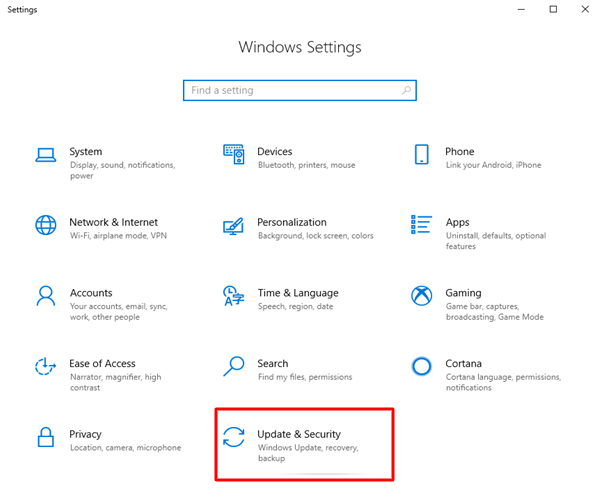
Etapa 3: Depois disso, selecione Windows Update no painel do menu esquerdo e clique no botão Verificar atualizações no painel do menu direito.
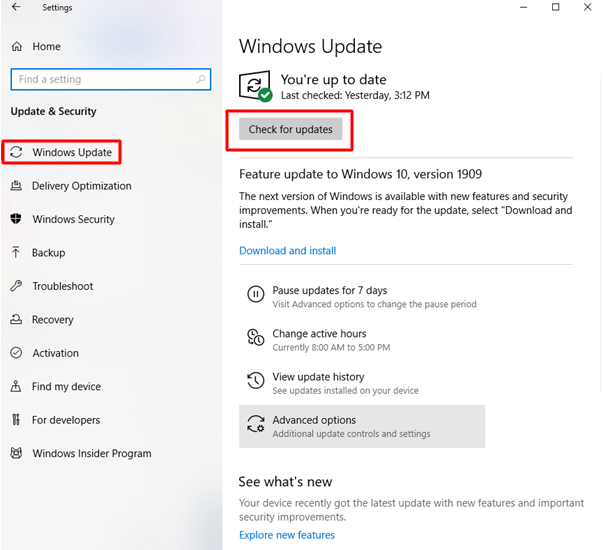
Agora, o Windows entrará em contato com o servidor da Microsoft e o site oficial do fabricante, para baixar e instalar a versão mais recente dos drivers de dispositivos para o sistema operacional Windows.
Leia também: Atualize o driver Wifi no Windows 10 – Atualize o software sem fio facilmente
Problemas comuns de driver no Windows 10, 8, 7: CORRIGIDO
Por meio deste artigo, tentamos educá-lo sobre como corrigir problemas comuns de driver no Windows 10, 8, 7 PC. Espero que agora seus problemas comuns de driver tenham sido corrigidos.
Este guia de solução de problemas foi útil? Deixe-nos saber na seção de comentários abaixo se você tiver dúvidas ou sugestões adicionais.
Por fim, antes de sair, assine nossa Newsletter para se manter atualizado com todas as informações relacionadas à tecnologia real. Além disso, você também pode nos seguir no Facebook, Instagram, Twitter e Pinterest.
